轻松搞定!Word 输入平方符号秘籍大公开
在日常办公和学习中,我们经常需要在 Word 文档中输入平方符号,这看似简单的操作,却难倒了不少朋友,就为您详细介绍 Word 输入平方符号的方法,让您轻松应对这一难题。
要在 Word 中输入平方符号,方法其实并不复杂。
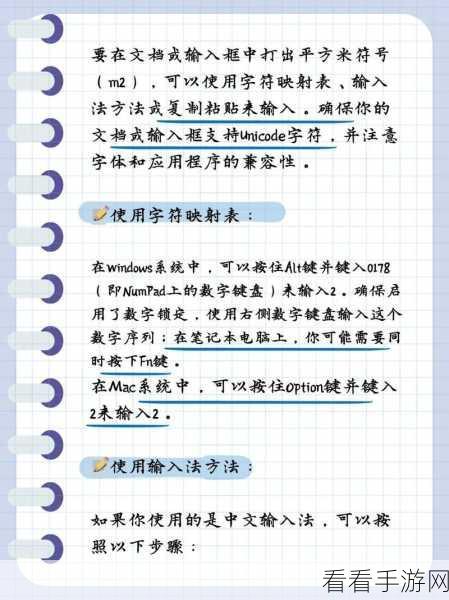
第一种方法,我们可以利用快捷键,先选中需要设置为平方的数字,然后同时按下“Ctrl + Shift + =”键,这样所选数字就会自动变为上标,也就是平方的形式,这种方法快捷方便,适用于快速输入少量的平方符号。
第二种方法是通过功能区的“字体”选项进行设置,首先选中要设置为平方的数字,然后在“开始”选项卡中找到“字体”组,点击右下角的扩展按钮,在弹出的“字体”对话框中,勾选“上标”选项,最后点击“确定”,所选数字就变成了平方符号,这种方法虽然步骤稍多,但对于不太熟悉快捷键的用户来说,也是一种可行的选择。
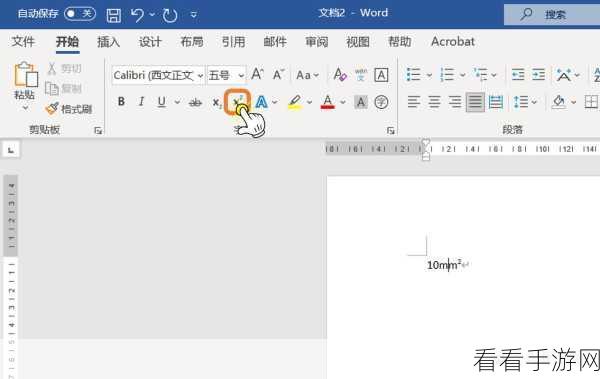
还有一种方法是使用公式编辑器,在“插入”选项卡中,找到“公式”选项,点击后会弹出公式编辑器,在公式编辑器中,我们可以找到平方符号的模板,直接输入相关数字即可,这种方法适用于需要输入较为复杂的数学公式的情况。
掌握了以上几种方法,您就能够在 Word 中轻松输入平方符号,提高您的工作和学习效率。
参考来源:日常办公和学习中的经验总结。
